Puoi girare un video per catturare un momento particolarmente importante, ma l'illuminazione non è esattamente quella che potrebbe essere, quindi il risultato è un video confuso, a basso contrasto e difficile da vedere. Per aiutarti a preservare una memoria importante ed evitare risultati deludenti, Wondershare Filmora (Ultima Filmora versione 9) è un buon aiuto. Segui alcuni semplici passaggi di seguito per aumentare facilmente la luminosità del video.
1. Importa il video di cui desideri aumentare la luminosità
Dopo aver eseguito Wondershare Filmora, fai clic sul pulsante "Importa" e la finestra dell'elemento multimediale di importazione si aprirà e visualizzerà i file sul tuo disco rigido. Seleziona il tuo video e quindi una miniatura del video apparirà nell'area multimediale del programma. Trascina la miniatura nella parte inferiore della finestra e posizionala sulla timeline del video.
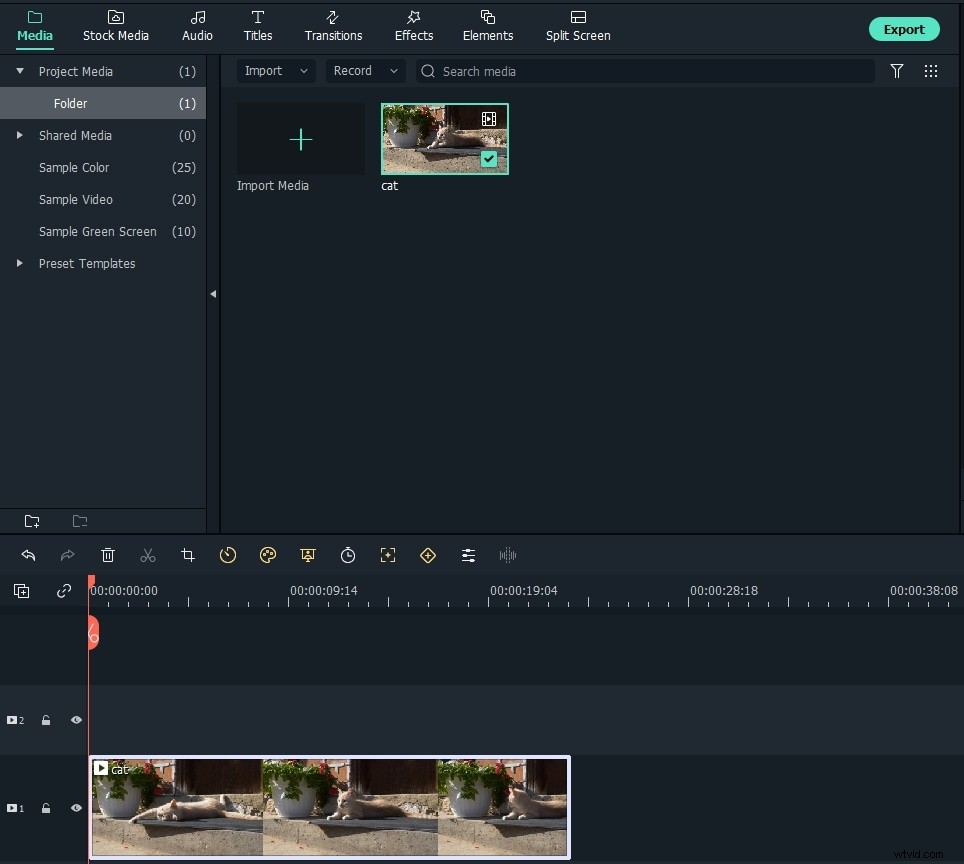
2. Aumenta la luminosità del video
Fai doppio clic sul video nella Timeline e vedrai l'interfaccia di modifica che puoi passare dalle schede Video, Audio (se presente), Colore e Movimento. Nella scheda Video, puoi modificare la trasformazione della clip con le impostazioni di Ruota, Capovolgi, Ridimensiona e Posizione. Passa alla scheda Colore, troverai le opzioni Bilanciamento del bianco, Tono e LUT 3D.
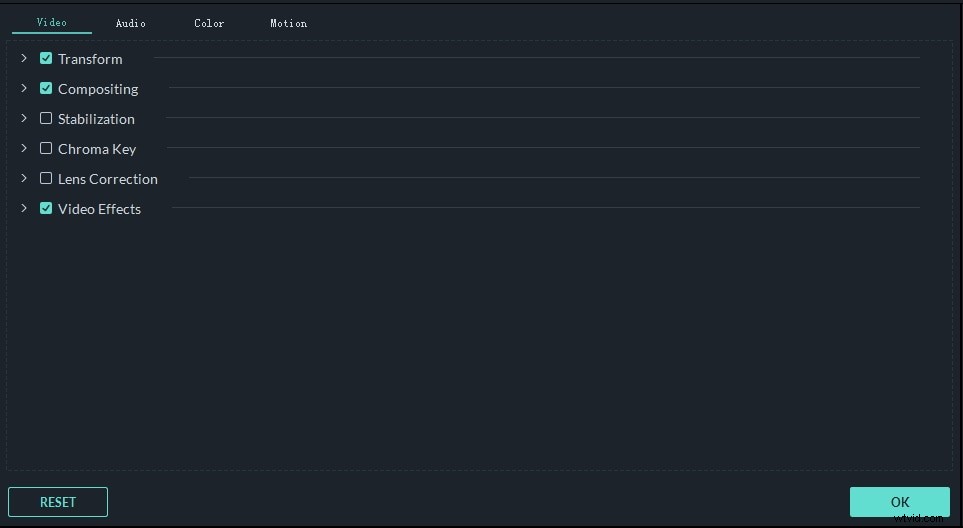
Per aumentare la luminosità del video, vai a Tono e trascina l'opzioneLuminosità cursore a destra per aumentare. Per visualizzare in anteprima il risultato in tempo reale, fai clic sulla barra spaziatrice per riprodurre il video. Vedrai il video apparire più luminoso a causa della tua operazione. Se il video è ancora troppo scuro, ripeti il passaggio precedente. Ogni volta che aumenti la luminosità e il contrasto del video, diventerà più luminoso.
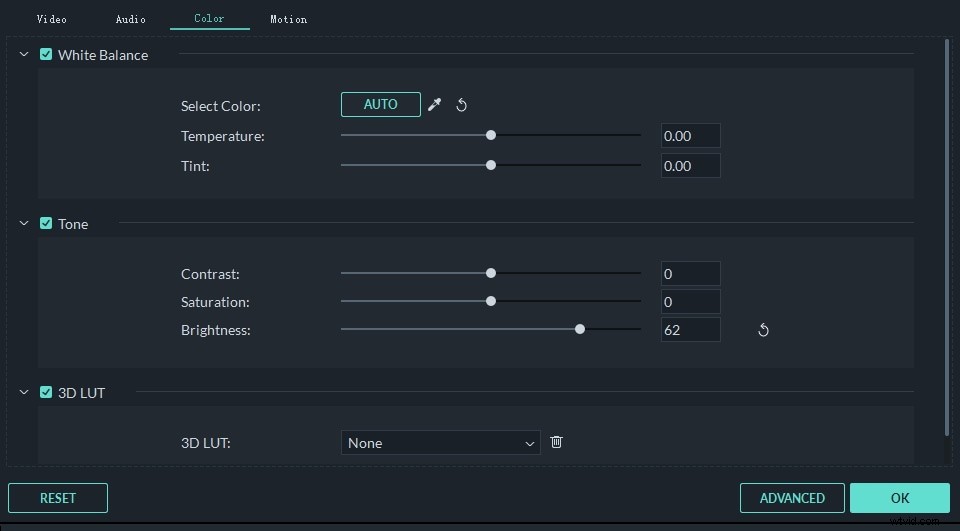
Oltre a regolare la luminosità del video, puoi anche utilizzare Filmora per regolare contrasto, saturazione, tonalità, saturazione, tinta e temperatura, applicare facilmente gli effetti 3D LUT dai film di Hollywood ai video. Puoi anche eseguire alcune correzioni avanzate del colore nella finestra Correzione avanzata del colore.
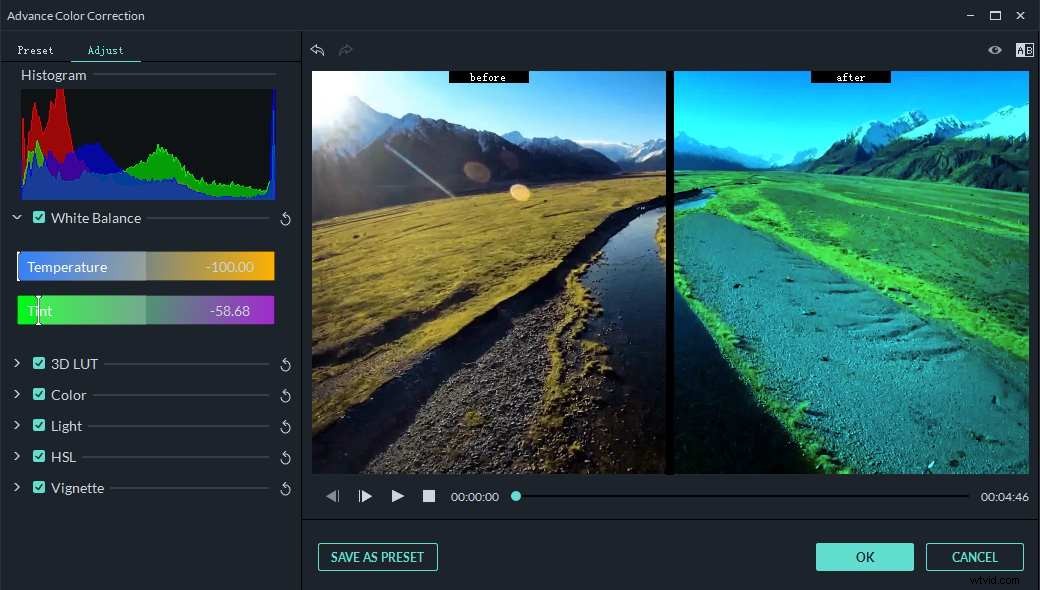
Suggerimento:per ottenere il livello di luminosità desiderato, dovresti iniziare lentamente e aumentare gradualmente la luminosità e il contrasto. Se desideri ripristinare le impostazioni, fai clic sul pulsante "Ripristina" e verranno ripristinate le impostazioni originali.
3. Salva o condividi il video luminoso
Quando sei soddisfatto del risultato, fai clic su "Esporta" per salvarlo. Puoi andare alla scheda "Formato" per esportare video in qualsiasi formato popolare come AVI, FLV, MKV, MP4, M4V, PSP, 3GP, MOV e altro. Se desideri riprodurre il video su dispositivi mobili come iPhone, iPad e iPod, fai clic su "Dispositivo" e seleziona un dispositivo dall'elenco. Puoi anche caricare video direttamente su YouTube e Vimeo o masterizzarli su dischi DVD come preferisci.
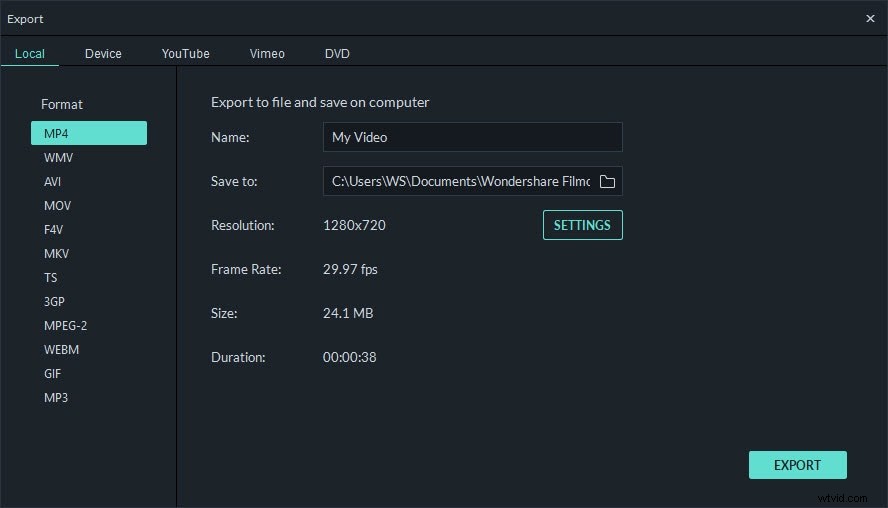
Oltre ad aumentare la luminosità del video, Wondershare Filmora può fare di più per il tuo video. Vuoi arricchire il tuo mondo video? Ora scarica questo potente strumento di editing video e prova!
